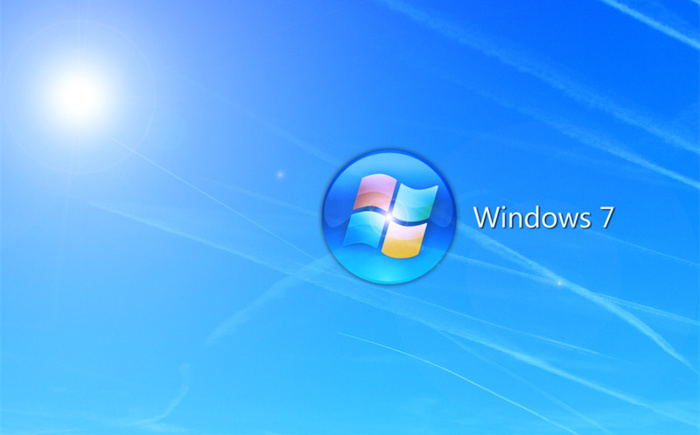
小提示(注意事项)
在Windows 7中更改IP地址,请按以下步骤操作: 打开“网络和共享中心”。 点击“更改适配器设置”。 右键点击要更改的网络连接,选择“属性”。 在“网络”选项卡下,点击“Internet协议版本4 (TCP/IPv4)”,然后点击“属性”。 在弹出的窗口中,输入新的IP地址、子网掩码和默认网关,点击“确定”。 完成以上步骤后,IP地址就更改成功了。请注意,确保新的IP地址在您的网络中是可用的,并且与网络设置兼容。
本文标签
关于本文
本页面已经被访问过18次,最后一次编辑时间为2024-05-07 09:43 。其内容由编辑昵称进行整合,其来源于人工智能,福奈特,wikihow等知识网站。







